Portable Document Format, en abrégé PDF, est un format de fichier développé en 1992 par Adobe pour présenter des documents d'une manière indépendante des systèmes d'exploitation et des logiciels. Ces documents comprennent le formatage du texte et des images. Chaque fichier PDF contient une description complète du document, y compris les images tramées, le texte, les graphiques vectoriels, les polices, et d'autres informations nécessaires pour l'afficher. En plus du texte, les fichiers PDF peuvent contenir les médias comme les vidéos. Certains logiciels de lecture de PDF permettent de les éditer, insérer des commentaires, mettre un texte en surbrillance…
Il existe des logiciels qui permettent de convertir un PDF en Word. En fonction du logiciel utilisé, vous pouvez convertir un PDF en Word modifiable ou non modifiable. Pour convertir un PDF en Word éditable, vous avez besoin d'un convertisseur PDF Word qui dispose de la fonction de reconnaissance de texte OCR et dont la langue de votre fichier PDF est prise en charge. Dans cet article, nous allons voir comment convertir un fichier PDF en Word gratuitement sur PC.

AnyMP4 Convertisseur PDF Ultimate est un logiciel Windows et Mac qui permet de convertir les fichiers PDF en fichiers Microsoft Word, Excel, PowerPoint, ePub, texte, HTML, JPG, PNG, GIF, TIFF, BMP, TGA et PPM tout en conservant la qualité originale. Vous pouvez convertir les PDF en Word sans limites sur le nombre de fichiers, le nombre de pages et la taille des fichiers.
AnyMP4 Convertisseur PDF Ultimate intègre la technologie OCR qui permet de reconnaitre le texte sur un document et le convertir en un fichier éditable. Vous pouvez lancer la reconnaissance de texte OCR sur des documents multilingues comme le français, l'anglais, l'allemand, l'espagnol, le portugais, le japonais, le chinois et bien plus encore.
AnyMP4 Convertisseur PDF Ultimate est disponible pour Windows et Mac à partir des liens ci-dessous.
AnyMP4 Convertisseur PDF Ultimate
Étape 1. Importer les fichiers PDF à convertir en Word
Pour importer les fichiers PDF à convertir en Word, lancez le logiciel AnyMP4 Convertisseur PDF Ultimate, puis cliquez sur « Ajouter Fichier(s) », ensuite sélectionnez les fichiers à importer. Vous pouvez importer autant de fichiers que vous souhaitez.
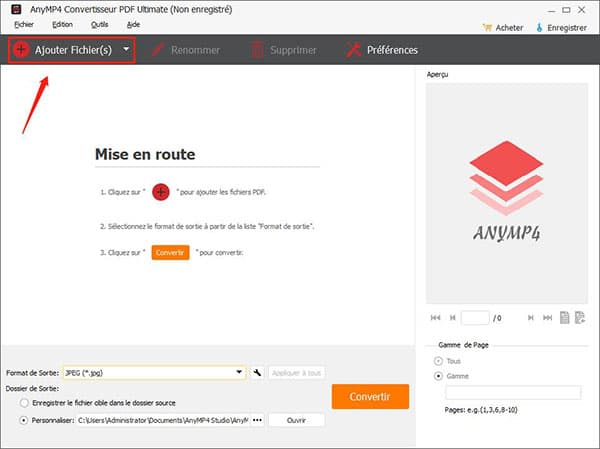
Étape 2. Définir le format de sortie et convertir le PDF en Word
Une fois les fichiers PDF importés, sélectionnez le format Microsoft Word sous ma liste de formats de sortie et cliquez sur « Appliquer à tous ».
Pour finalement convertir le PDF en Word, cliquez sur Convertir. Le fichier PDF sera converti en Word et enregistré dans le dossier d'exportation. Vous pouvez accéder à ce dossier en cliquant sur le bouton Ouvrir au bas de la fenêtre.
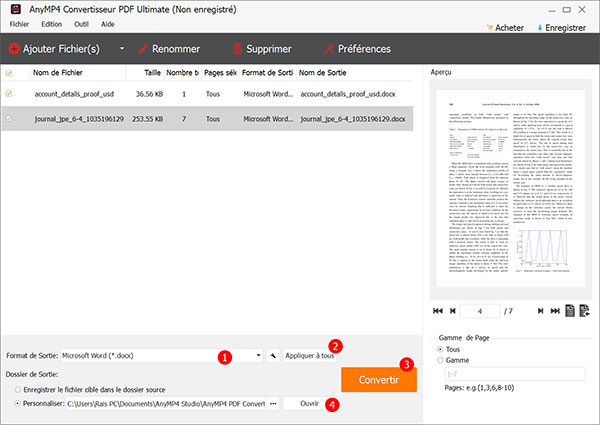
Adobe Acrobat est une famille de logiciels d'application web développés par Adobe Inc. Ces logiciels sont principalement utilisés pour visualiser, manipuler, créer, imprimer et gérer les fichiers PDF. La version de base d'Adobe Acrobat qui est disponible pour plusieurs plateformes est un logiciel gratuit qui permet de lire et imprimer les fichiers PDF.
La version payante Adobe Acrobat DC propose des outils avancés pour éditer les PDF, combiner les PDF, organiser les pages d'un document, créer des PDF, extraire le texte d'un document, ajouter les médias dans un PDF, signer les documents électroniques et convertir les PDF en Word, image, HTML, PowerPoint et d'autres formats. Pour convertir un fichier PDF en Word avec cet outil, procédez comme suit :
– Ouvrez votre document PDF avec Adobe Acrobat DC
– Cliquez sur l'onglette Outils, puis sur Exporter PDF
– Sélectionnez le format Microsoft Word, puis cliquez sur Exporter pour convertir le PDF en fichier Word
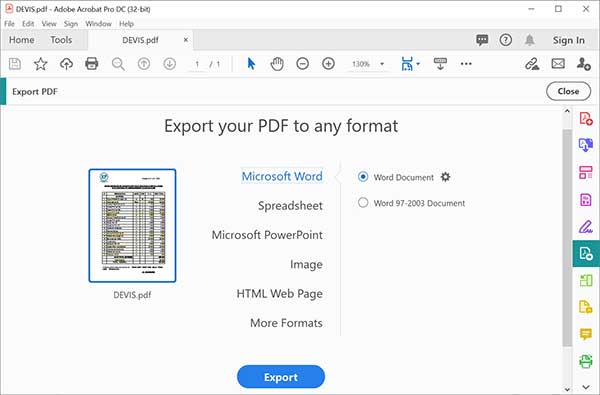
Vous pouvez également être intéressé par convertir des photos en vidéo comme convertir PNG en MP4.
Il existe de nombreux outils en ligne qui servent à transformer les PDF en Word en ligne gratuitement. La plupart de ces outils gratuits ne permettent pas la reconnaissance de texte OCR dans diverses langues, ce qui entraine parfois les conversions erronées lorsque la langue du document n'est pas prise en charge. Pour convertir un PDF en Word éditable, l'utilisation d'un convertisseur professionnel est nécessaire. Nous allons utiliser l'application web Convertio pour transformer un PDF en Word en ligne.
Avec cet outil, vous pouvez convertir les PDF en Word éditable. Son outil de reconnaissance OCR prend en charge sept langues, y compris le français, l'anglais, l'italien, le japonais, le chinois, le néerlandais et l'allemand. La version gratuite vous permet de convertir au plus 10 pages. Suivez les étapes suivantes pour convertir un fichier PDF en Word en ligne avec Convertio :
Étape 1. Importer les fichiers PDF à transformer en Word
Accédez au convertisseur PDF vers Word en ligne en cliquant ici. Pour importer les fichiers, cliquez sur « Choisir les fichiers », puis sélectionnez les fichiers PDF à convertir en Word. Il vous est possible d'importer vos fichiers à partir de Google Drive et Dropbox.
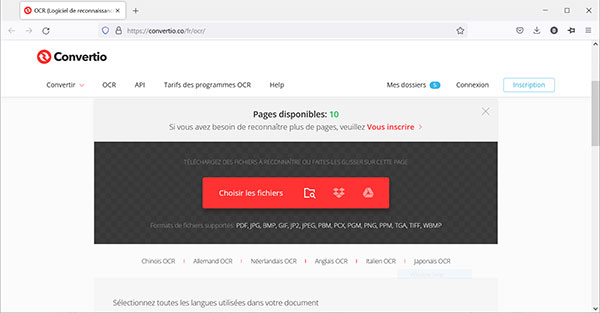
Étape 2. Convertir PDF en Word en ligne et télécharger le fichier Word
Une fois le fichier PDF importé, sélectionnez la langue de votre document, puis cliquez sur le bouton Reconnaitre pour convertir le PDF en Word gratuitement en ligne.
Après la conversion, cliquez sur le bouton Télécharger pour télécharger le fichier Word sur votre PC.
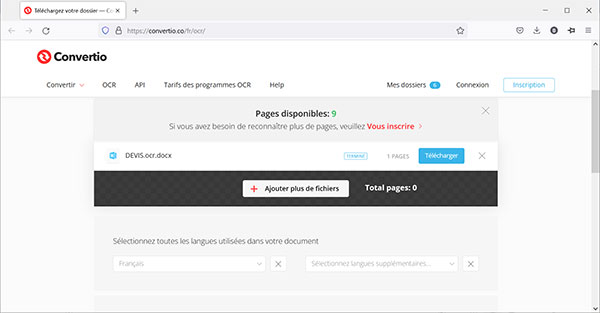
Conclusion:
Dans cet article, nous avons vu comment convertir un fichier PDF en document Word facilement. Nous avons utilisé des outils de bureau et aussi un outil en ligne. Adobe Acrobat DC est un logiciel professionnel principalement utilisé pour manipuler les fichiers PDF, une souscription mensuelle ou annuelle est toutefois nécessaire pour convertir les fichiers PDF en Word.
AnyMP4 Convertisseur PDF Ultimate est spécialisé dans la conversion des fichiers PDF en document éditable ou la conversion de PDF en fichier image. Son outil de reconnaissance de texte OCR permet de convertir des PDF en diverses langues vers des fichiers compléments éditables. La conversion de PDF en Word en ligne est idéale pour les documents de quelques pages.